
Turinys:
- Autorius John Day [email protected].
- Public 2024-01-30 10:49.
- Paskutinį kartą keistas 2025-01-23 14:59.



„Plus“yra minimali išmanioji šviesa, kuri ne tik praneša žmonėms apie oro sąlygas, bet ir sukuria malonią patirtį vartotojams, keičiant šviesos spalvą, sukant pliusą. Jo forma suteikia vartotojui galimybę sujungti kelis plius modulius arba sukurti didžiulę lempą su daugybe pliusų, kuriuos įdėjo draugai. Šis apšvietimo projektas yra TU Delfto universiteto Išplėstinio koncepcijos dizaino (ACD) kurso dalis ir technologija, įdiegta naudojant TfCD praktiką kaip įkvėpimo šaltinį.
1 žingsnis: Ingredientai


1 Aviečių pi nulis
1 „Groove Adxl345“akselerometras
4 LED Ws2812b
1 Prototipų lenta
3D spausdinti ir lazeriu pjauti korpusai
2 žingsnis: Aparatūra
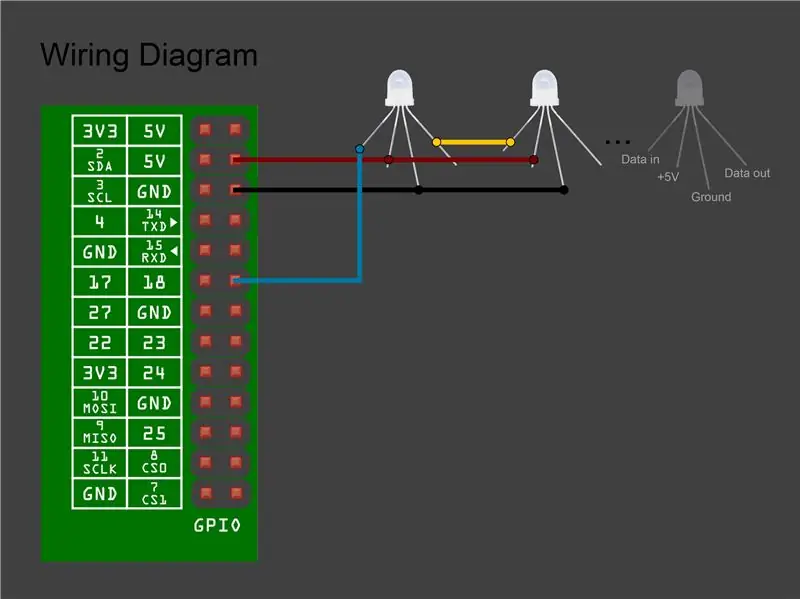
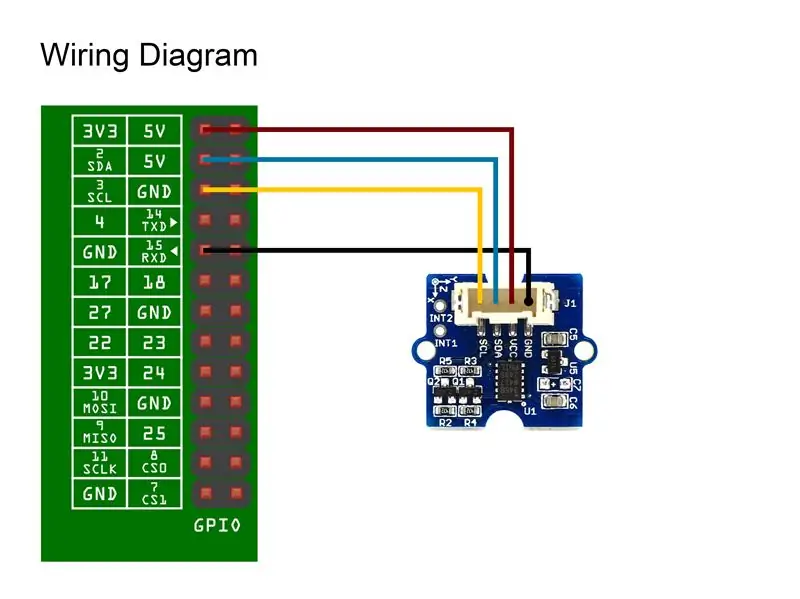
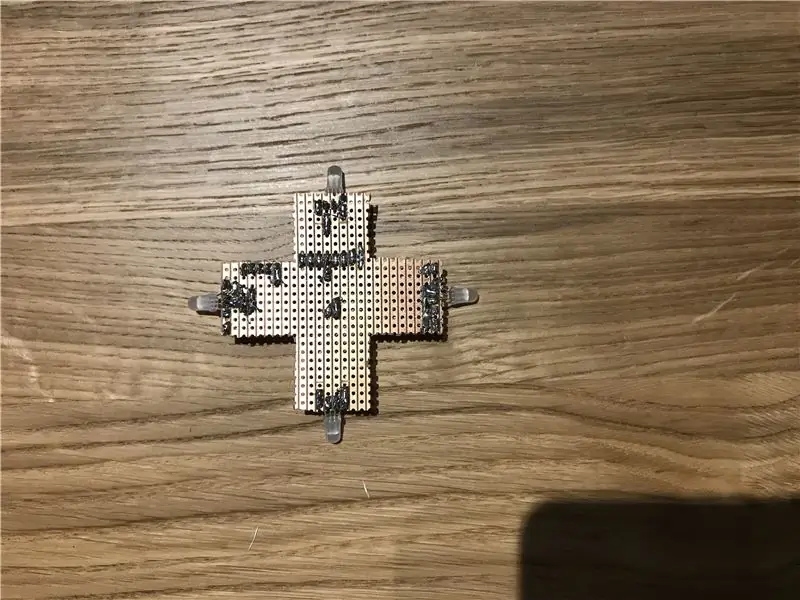
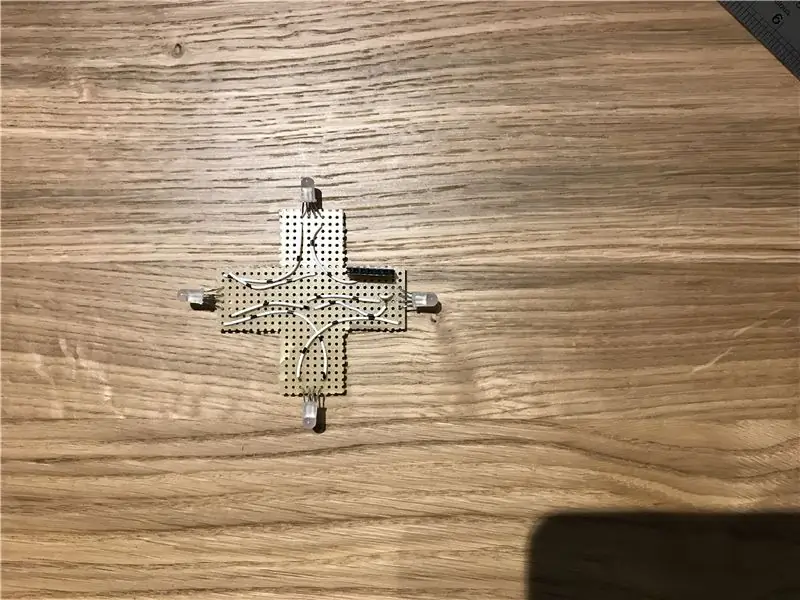
Šviesos diodai
„Neopixel“šviesos diodai turi 4 kaiščius, pavadintus: +5V, GND, „Data In“ir „Data out“.
- Aviečių pi 4 kaištis yra prijungtas prie visų šviesos diodų +5 V
- Aviečių pi 6 kaištis yra prijungtas prie visų šviesos diodų GND
- Duomenys pirmojo šviesos diodo kaištyje yra prijungti prie aviečių pi 12 kaiščio.
- Pirmojo šviesos diodo duomenų išvesties kaištis yra prijungtas prie antrojo duomenų ir pan.
Norėdami geriau suprasti, peržiūrėkite elektros instaliacijos schemą.
Akselerometras
Akselerometras turi 4 kaiščius: VCC, GND, SDA ir SCL.
- Aviečių pi kaištis 1 yra prijungtas prie VCC.
- Aviečių pi 3 kaištis yra prijungtas prie SCL.
- Aviečių pi 5 kaištis prijungtas prie SDA.
- Aviečių pi 9 kaištis yra prijungtas prie GND.
Statyti
- Patogumui šviesos diodai gali būti lituojami ant prototipų plokštės. Mes nusprendėme supjaustyti plokštę pliuso formos, kad ji gerai tilptų į 3D suprojektuotą dėklą.
- Lituodami šviesos diodus ant plokštės, lituojame jungiamuosius laidus, kad sujungtume 0,1 colio antraštės jungtį ir šviesos diodus. Antraštės jungtis naudojama, kad avietės pi būtų atjungtos ir pakartotinai naudojamos būsimam projektui.
3 žingsnis: programinė įranga
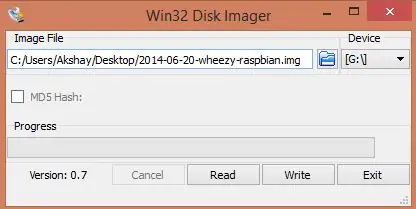
„Raspberry Pi“operacinės sistemos vaizdas
Pirmiausia turime pradėti naudoti „Raspberry Pi“. Norėdami tai padaryti, atlikite šiuos veiksmus:
- Atsisiųskite naujausią „Raspbian“versiją iš čia. Galite atsisiųsti jį tiesiogiai arba per torrentus. Jums reikės vaizdo rašytojo, kad atsisiųstą OS įrašytumėte į SD kortelę („micro SD“kortelė „Raspberry Pi B+“modelio ir „Raspberry Pi Zero“atveju).
- Taigi atsisiųskite „win32 disk imager“iš čia. Įdėkite SD kortelę į nešiojamąjį kompiuterį ir paleiskite vaizdo rašytoją. Atidarę naršykite ir pasirinkite atsisiųstą „Raspbian“vaizdo failą. Pasirinkite tinkamą įrenginį, tai yra diską, vaizduojantį SD kortelę. Jei pasirinktas diskas (arba įrenginys) skiriasi nuo SD kortelės, kitas pasirinktas diskas bus sugadintas. Būk atsargus.
- Po to apačioje spustelėkite mygtuką „Rašyti“. Pavyzdžiui, žr. Paveikslėlį žemiau, kur SD kortelės (arba „micro SD“) įrenginys žymimas raide „G: \“. Dabar OS paruošta normaliam naudojimui. Tačiau šioje pamokoje mes naudosime „Raspberry Pi“režimu be galvos. Tai reiškia, kad be fizinio monitoriaus ir klaviatūros!
- Išdeginę SD kortelę, neišimkite jos iš kompiuterio! Naudokite teksto redaktorių, kad atidarytumėte failą config.txt, esantį SD kortelėje. Eikite į apačią ir pridėkite dtoverlay = dwc2 kaip paskutinę eilutę:
- Išsaugokite failą config.txt kaip paprastą tekstą ir atidarykite cmdline.txt Po rootwait (paskutinis žodis pirmoje eilutėje) pridėkite tarpą ir tada modules-load = dwc2, g_ether.
- Dabar išimkite SD kortelę iš kompiuterio ir įdėkite ją į „Raspberry Pi“ir prijunkite prie kompiuterio naudodami USB kabelį. Kai OS bus paleista, turėtumėte pamatyti naują „Ethernet“įtaiso įrenginį.
- Norėdami prisijungti prie plokštės ir valdyti ją nuotoliniu būdu, galite naudoti ssh [email protected]. Išsamesnės instrukcijos, kaip veikti be galvos, pateikiamos čia.
Rpi_ws281x biblioteka yra raktas, leidžiantis naudoti „NeoPixels“su „Raspberry Pi“.
Pirmiausia turime įdiegti įrankius, reikalingus bibliotekai sudaryti. Vykdydami „Raspberry Pi“: sudo apt-get update && sudo apt-get install build-essential python-dev git scons swig Dabar paleiskite šias komandas ir atsisiųskite bei sukompiliuokite biblioteką:
git klonas https://github.com/jgarff/rpi_ws281x.git && cd rpi_ws281x && scons Galiausiai, sėkmingai sukomplekavus biblioteką, galime ją įdiegti „python“naudodami:
cd python && sudo python setup.py install Dabar ateina python kodas, kuris varo šviesos diodus. Kodas yra gana paprastas, su kai kuriais komentarais, kurie jums padės. iš neopikselių importo * # „NeoPixel“konfigūracijos LED_PIN = 18 # „Raspberry Pi“GPIO kaištis, prijungtas prie taškų 5, False, LED_BRIGHTNESS, 0, ws. WS2811_STRIP_GRB) # Inicijuokite bibliotekos juostą.begin () strip.setPixelColor (0, Color (255, 255, 255)) strip.show ()
ADXL345 vairuotojas
Mūsų pasirinktas akselerometro jutiklis turi I2C sąsają, skirtą bendrauti su išoriniu pasauliu. Mūsų laimei, „Raspberry Pi“taip pat turi „I2C“sąsają. Mes tiesiog turime įgalinti jį naudoti savo kodu.
Skambinkite „Raspbian“konfigūravimo įrankiui naudodami sudo raspi-config. Kai paleisite, eikite į sąsajos parinktis, išplėstines parinktis ir įjunkite I2C. Įdiekite atitinkamus „python“modulius, kad galėtume naudoti „I2C“sąsają „python“:
sudo apt-get install python-smbus i2c-tools Šis python kodas leidžia mums bendrauti su pagreičio matuoklio jutikliu ir nuskaityti jo registro reikšmes savo reikmėms. importuoti smbus importavimo struktūrą Juostos plotis 6,5 Hz magistralė.write_byte_data (adresas, 45, 0x08) ("> hhh", buferis (bytearray (buf)), 0)
x = plūdė (duomenys [0]) * padidėjimas
y = plūdė (duomenys [1]) * padidėjimas
z = plūdė (duomenys [2]) * padidėjimas
Judesio detektorius
Viena iš mūsų gaminamos šviesos ypatybių yra ta, kad ji gali aptikti judėjimą (arba jo trūkumą), kad įeitų į interaktyvųjį režimą (kai šviesa keičiasi pagal sukimąsi) ir orų prognozės režimą (kai šviesa keičiasi priklausomai nuo orų prognozės) šiandienai). Šis kodas naudoja ankstesnę funkciją, kad nuskaitytų 3 ašių pagreičio vertes ir įspėtų mus apie judėjimą.
accel = getAcceleration ()
dx = abs (prevAccel [0] - accel [0])
dy = abs (prevAccel [1] - accel [1])
dz = abs (prevAccel [2] - accel [2])
jei dx> moveThreshold arba dy To> moveThreshold arba dz> moveThreshold:
spausdinimas „perkeltas“
perkeltas = tiesa
Kitas:
perkeltas = klaidinga
Orų API
Norėdami gauti orų prognozę, galime naudoti „Yahoo Weather“. Tai apima pokalbį su „Yahoo Weather Rest“API, kuri gali būti gana sudėtinga. Mūsų laimei, sunkioji dalis jau pasirūpinta „python“„Weather-api“modulio pavidalu.
- Pirmiausia turime įdiegti šį modulį naudodami: sudo apt install python-pip && sudo pip install weather-api
- Daugiau informacijos apie šį modulį rasite autoriaus svetainėje.
Įdiegus šį kodą, gaunamos šios akimirkos oro sąlygos
iš orų importo Weatherweather = Oras ()
vieta = weather.lookup_by_location ('dublin')
condition = location.condition ()
spausdinti (condition.text ())
Viską sujungti
Visą projekto kodą, jungiantį visus aukščiau išvardintus elementus, rasite čia.
Automatinis „python“scenarijaus paleidimas įkrovos metu
Kad galėtume įdėti aviečių pi į dėžutę ir kad ji paleistų mūsų kodą kiekvieną kartą, kai prijungiame jį prie maitinimo šaltinio, turime įsitikinti, kad kodas automatiškai paleidžiamas įkrovos metu. Norėdami tai padaryti, mes naudojame įrankį, vadinamą cron.
- Pirmiausia iškvieskite „cron“įrankį naudodami: sudo crontab -e
-
Ankstesni veiksmai atvers konfigūracijos failą, kuriame pridėsime šią eilutę:
@reboot python /home/pi/light.py &
4 žingsnis: modeliavimas ir 3D spausdinimas
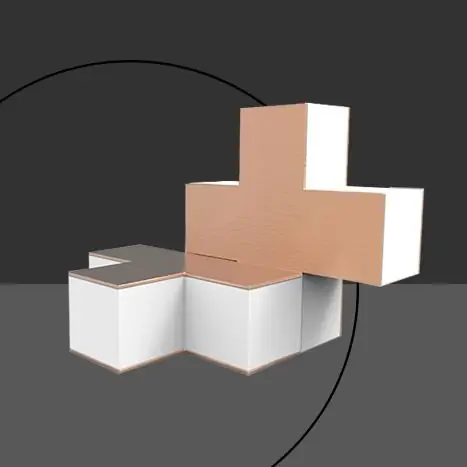
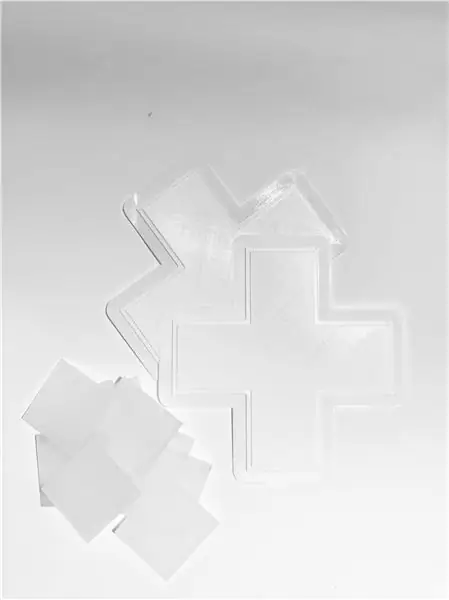
„Plus“3D modelis buvo sukurtas „Solidworks“ir išsaugotas kaip. Stl formatas. Tada 3D spausdinimui modelis. Stl failas buvo importuotas į „Cura“programinę įrangą. Kiekvienai pliuso pusei pagaminti prireikė 2:30 val.; Taigi kiekvienas pilnas „Plus“buvo išspausdintas maždaug 5 valandas. Dėl skaidrių pusių organinis stiklas buvo supjaustytas lazeriu.
5 žingsnis: Surinkimas
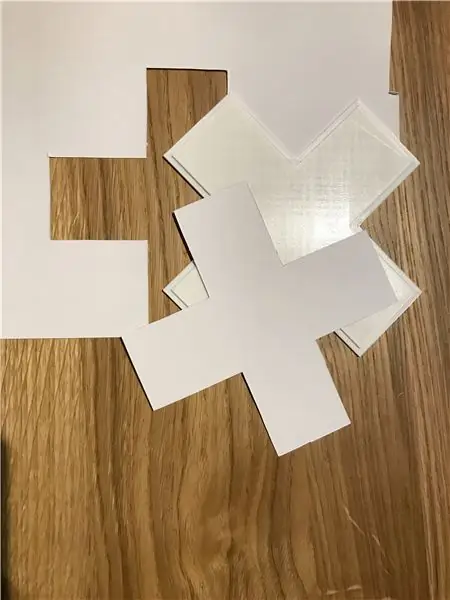
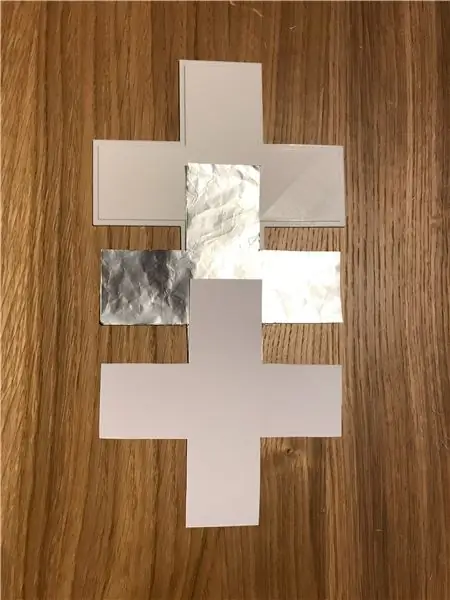
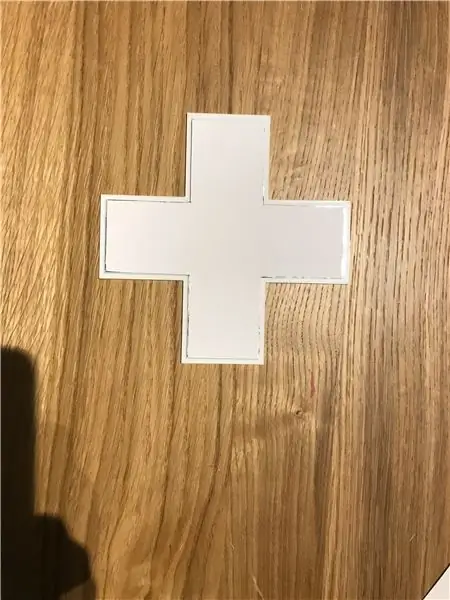
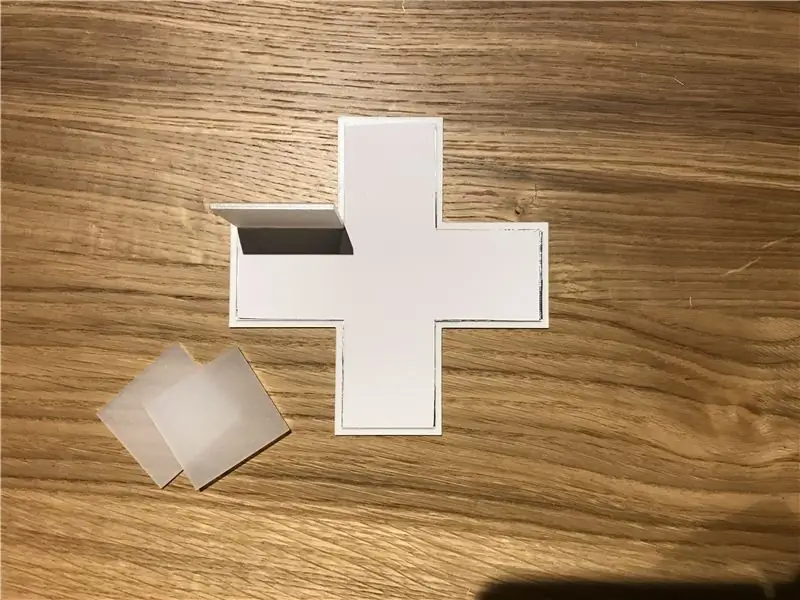
Turėdami 3D spausdintą dalį, elektroniką ir programinę įrangą, pagaliau galime surinkti galutinį produktą.
- Nustatėme, kad 3D spausdintos viršutinės ir apatinės plokštės yra skaidresnės nei tikėtasi. Aliuminio folijos sluoksnis išsprendė šviesos nuotėkio problemą.
- Tačiau šie lakštai yra laidūs ir gali sukelti trumpąsias jungtis mūsų neapsaugotoje grandinėje. Taigi ant viršaus klijuojamas dar vienas baltos kartono plokštės sluoksnis.
- Išsklaidyti organinio stiklo segmentai yra priklijuoti prie vienos iš šoninių plokščių.
- Vienoje iš šoninių 3D spausdintų plokščių išgręžiama skylė. Taip mes galime praeiti per maitinimo laidą.
- Kai maitinimo laidas įkišamas per skylę, mes jį lituojame ant prototipų plokštės.
- Mes pritvirtiname jutiklį prie aviečių pi ir tada įkišame į jungtį.
- Mes sujungiame 2 dalis, kad gautume galutinį produktą.
- Pasirinktinai galite klijuoti 2 dalis, kad būtų sukurtas pastovesnis ryšys. Tačiau atminkite, kad gali būti sunku patekti į dėžutę po to, kai ji bus priklijuota, jei norite pakeisti kodą vėliau.
Rekomenduojamas:
HAIKU, kai mada ir technologijos susijungia. TfCD projektas. TU Delftas: 4 žingsniai

HAIKU, kai mada ir technologijos susijungia. TfCD projektas. TU Delft.: „Haiku“yra Mucahit Aydin sukurta koncepcija, skirta TU Delfto magistrantūros studijoms. Pagrindinis šio kimono principas yra pratęsti jausmą, kad kažkas yra apkabintas. Norėdami tai padaryti, kimono atskleis modelį po jo palietimo. Kaip? Pagal įgyvendintojus
Išsaugoti ir atkurti iš anksto nustatytas vertes naudojant NFC (TfCD): 4 žingsniai

Išsaugoti ir atkurti iš anksto nustatytas vertes naudojant NFC (TfCD): norime išbandyti, kaip veikia tam tikros vertės ar nustatymo koregavimas, ir vėliau prisiminti šį nustatymą. Šiam eksperimentui mes naudojome NFC žymą, kad nuskaitytume ir išsaugotume jo vertę. Vėliau žymą galima nuskaityti dar kartą ir grąžinti vertę, kad būtų atkurta
Elektroninės tekstilės projektas: lengvi prakaito marškinėliai (TfCD): 7 žingsniai (su nuotraukomis)

Elektroninės tekstilės projektas: Prakaito lengvi marškinėliai (TfCD): Elektroninė tekstilė (E-tekstilė) yra audiniai, leidžiantys į juos įterpti skaitmeninius komponentus ir elektroniką. Ši nauja technologija suteikia daug galimybių. Šiame projekte jūs ketinate prototipuoti sportinius marškinius, kurie nustato, kaip
„DeskMagic“- programos kūrimas jūsų „Aryzon AR“laisvų rankų įrangai (TfCD): 22 žingsniai

„DeskMagic“- programos kūrimas jūsų „Aryzon AR“laisvų rankų įrangai (TfCD): Šioje instrukcijoje žingsnis po žingsnio pereisime prie paprastos papildytos realybės (AR) programos kūrimo „Aryzon AR“laisvų rankų įrangai. Nereikia kodavimo ar kitos patirties. Nors programa yra gana paprasta, tai yra įdomus ir paprastas būdas
„TfCD“- savarankiškai važiuojanti duonos lenta: 6 žingsniai (su paveikslėliais)

„TfCD“-savarankiškai važiuojanti duonos lenta: šioje instrukcijoje mes parodysime vieną iš technologijų, dažnai naudojamų autonominėse transporto priemonėse: ultragarsinį kliūčių aptikimą. Savarankiškai važiuojančiuose automobiliuose ši technologija naudojama atpažinti kliūtis per trumpą atstumą (< 4 m), f
